전자세금계산서 발행 방법을 찾고계신가요?
세금계산서는 공급자의 사업등록번호 및 성명, 공급받는 자의 사업자등록번호, 공급가액, 세액, 작성 일자와 같은 정보를 포함하는 서류인데요.
처음으로 전자세금계산서를 발급받으시면 다소 까다롭지만, 반드시 지켜야 할 부분을 인지하시고 아래의 내용을 따라하신다면 간편하게 발급받으실 수 있습니다.
특히, 항목에 맞게 정보를 기재한 세금계산서는 매입세액 공제를 위한 유효 자료로서 인정된다는 사실! 기억해 주세요.
바쁘신분들을 위해서 아래의 홈택스 링크를 바로 남겨놓았으니 바쁘신들은 아래의 링크로 방문하셔서 아래의 내용을 따라해 주시면 바로 발급받으실 수 있습니다.
또한 맨 아래에 전자세금계산서 취소 방법도 적어놓았으니 잘못기입하신분들도 쉽게 취소하실 수 있습니다.
1. 발행 방법
세금계산서는 면세사업자를 제외한 일반과세사업자와 간이과세사업자만 발행이 가능한데요. 면세사업자의 경우 소득세 및 법인세법에 따르는 계산서 발급이 허용됩니다.
특정 서비스나 상품을 판매하고 구매할 때 사업자가 발행하는 세금계산서는 온라인으로도 편리하게 처리할 수 있어요. 아래의 순서대로 따라하시면 간편하게 발급할 수 있습니다.
1. 전자세금계산서용 공동인증서 또는 보안카드 발급
먼저 전자세금계산서를 발행 받기 위해서는 전자계산서용 공동인증서 전자계산서 발급용 보안카드가 필요합니다.
- 전자세금계산서용 공동인증서 발급방법
전자세금계산서용 공동인증서는 온라인으로는 발급이 불가능하며, 사업자등록증과 신분증을 가지고 은행에 방문해 신청하셔야 합니다.
신청 후에 방문한 은행 홈페이지에서 발급을 받을 수 있습니다. (전자세금계산서용 공동인증서는 일반 은행 및 보험용 공동인증서와 다릅니다.)
- 전자세금계산서 발급용 보안카드
사업지가 등록 되어있는 해당 지역 관할 세무서에 방문하여 보안카드를 발급받을 수 있습니다.
2. 국세청 홈텍스 방문
① 국세청 홈택스에서 '전자세금용 인증서 로그인'
세금 관련 정보를 포괄하여 제공하는 국세청 홈택스에서 발행하시면 되는데요. 우선 인증서 로그인이 필요합니다.
이때 중요한 부분은 전자세금계산서 발급용 인증서가 필요하다는 점이에요. 해당 인증서는 사업자의 주거래은행에서 만들며 소정의 비용(4,400원)이 비용이 발생합니다.
인증서를 만드셨다면 아래의 링크를 클릭하셔서 홈택스를 방문해 주세요.
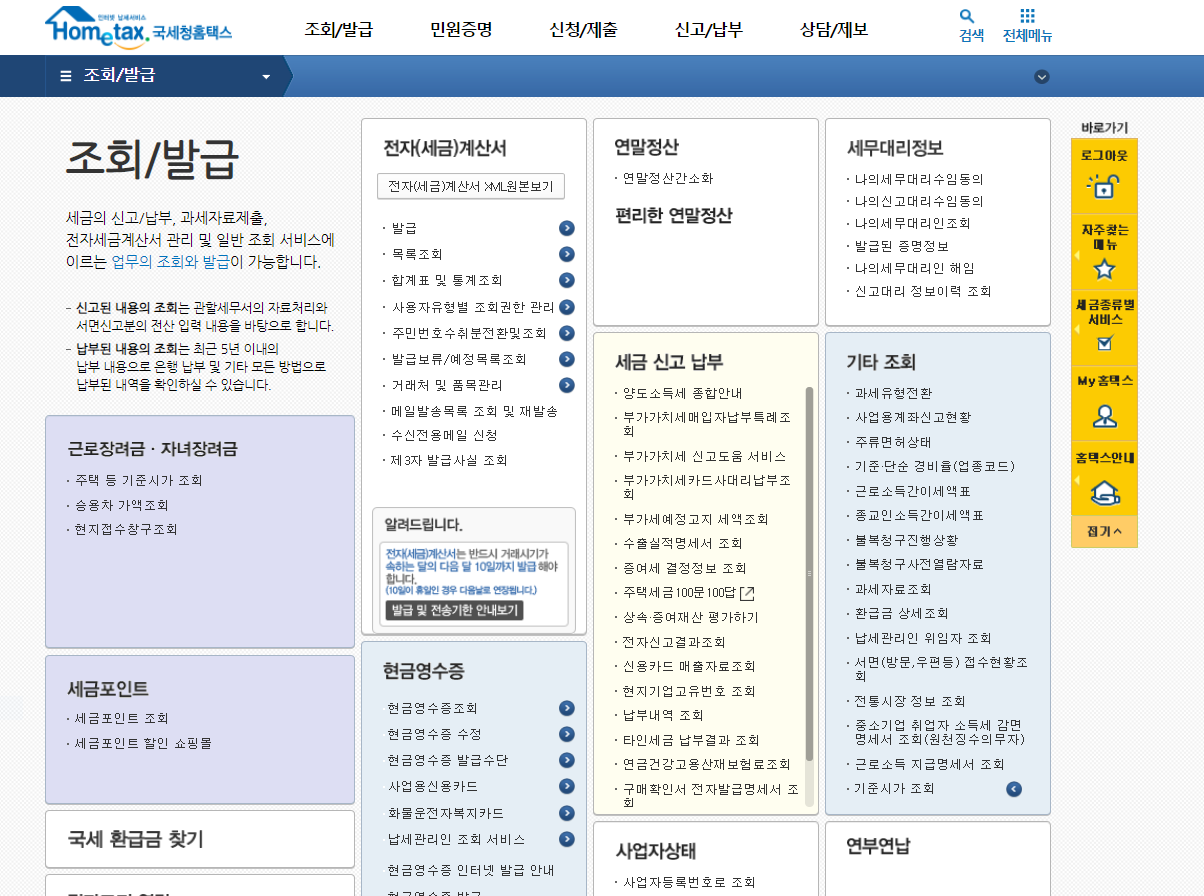
② [조회/발급]-[전자(세금) 계산서]-[발급]-[건별 발급]
성공적으로 로그인을 했다면 그다음은 전자세금계산서 발급을 위한 메뉴에 진입할 순서입니다. 홈페이지상단의 '조회/발급' 메뉴를 찾은 후 클릭해 주세요.
이동한 페이지에서 굵게 강조된 '전자(세금) 계산서' 항목이 보일 텐데요. 바로 밑에 위치한 '발급' 메뉴를 누른 후'건별 발급'을 선택하시면 됩니다.
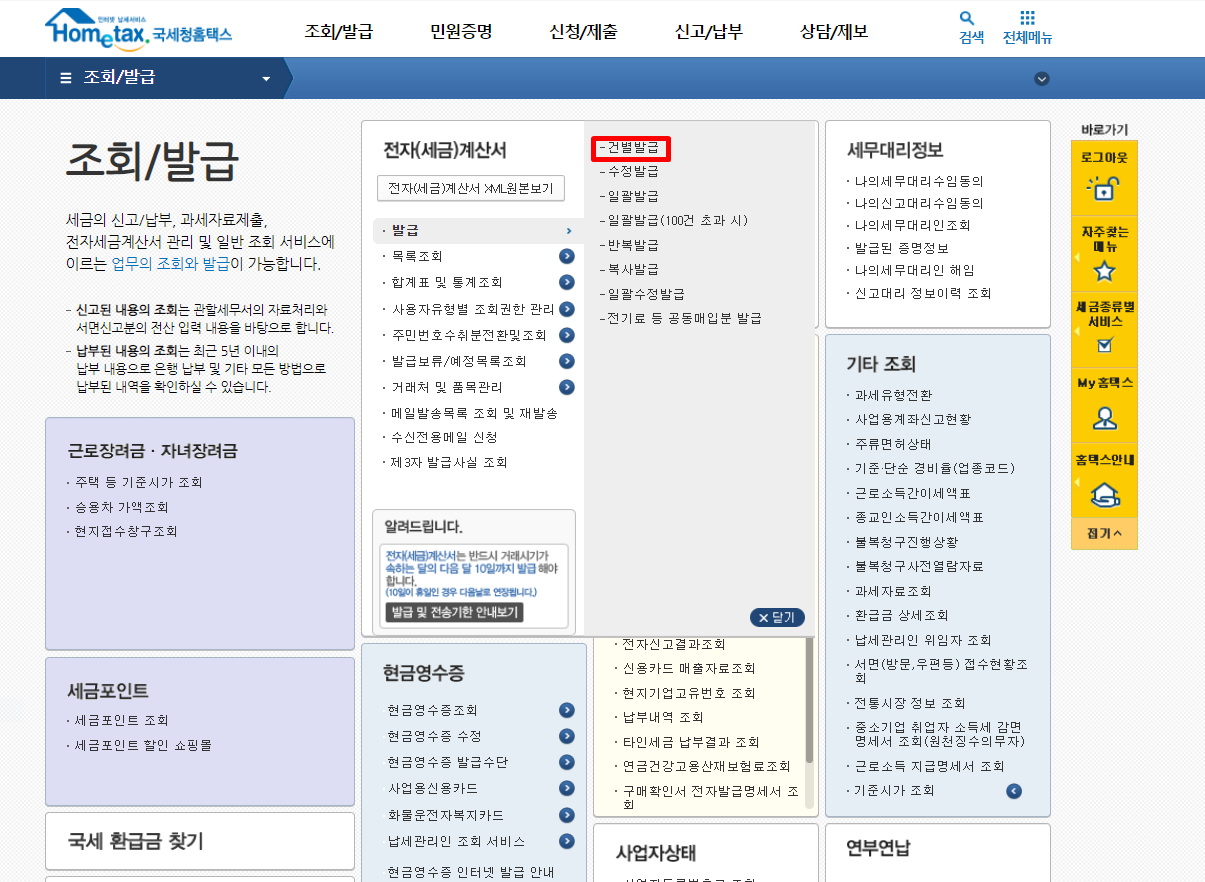
③ '공급자', '공급받는 자' 및 상품 정보 입력
이제 마지막 단계에 도착했답니다. 건별 발급 페이지를 살펴보면 '세금계산서(영세율 포함)'이라는 항목이 보일 텐데요. '공급자'에는 계산서를 발급하는 회사 정보가, '공급받는 자'에는 상대 업체 정보가 들어가는데요.
입금 날짜와 공급받는 자의 상호, 대표자 이름, 사업장 주소, 업태 및 업종, 이메일 주소를 꼼꼼하게 기입합니다.
특정한 규격이 없는 상품이라도 당황하지 말고 공란으로 두시길 바랍니다. 대신 단가와 공급가액 그리고 세액은 빠트리면 안 되겠죠? 공급가액, 세액 자동계산 기능이 있으니 어렵지 않아요.
끝으로 입금을 하기 전이라면 '청구'를, 입금이 진행됐다면 '영수'에 체크한 후 '발급하기' 버튼을 눌러주세요. 혹시라도 입력한 정보에 오류가 있는지 확인하도록 다시 한번 내용 확인 창이 뜹니다.
이때 다시 한번 훑어본 후 '확인'을 눌러 인증서 인증을 재차 한 후 '발급하기'까지 완료하면 모든 과정이 마무리됩니다.
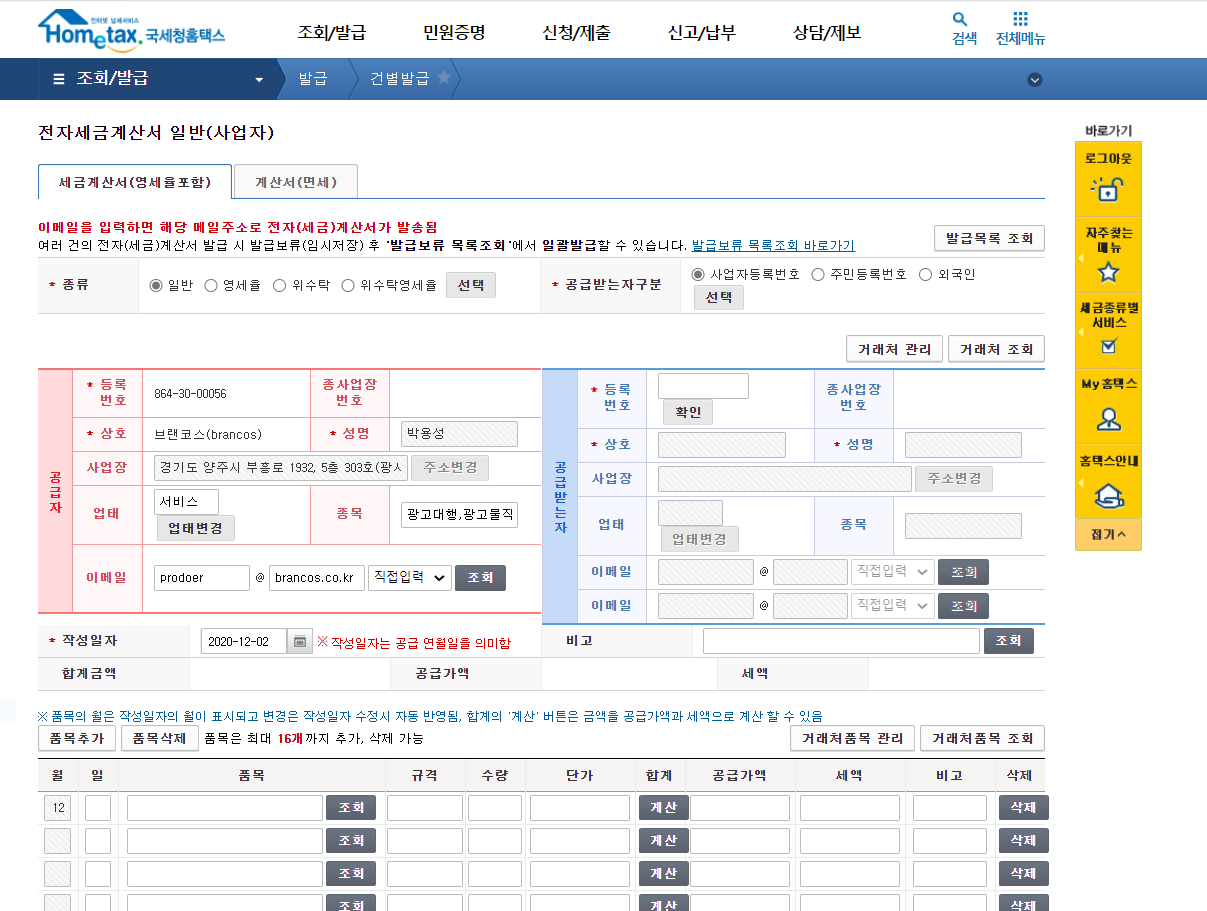



2. 발행방법 확인
이미 마친 전자세금계산서가 잘 발행되었는지 확인하는 시간도 필요하겠죠. 역시 홈택스에 인증서로 접속해 주세요.
이제는 익숙한 '조회/발급' 메뉴를 눌러 '전자세금계산서-목록 조회-월/분기별 목록 조회' 순서로 차근차근 클릭해 진입하세요.
조회 페이지에 들어가면 매출과 매입에 따른 구분과 월별, 분기별, 반기별로 조회 기간을 특정해 확인이 가능합니다.
옵션별로 깔끔하게 정리된 내용이 출력되는데요. 매번 홈택스에서 확인하는 불편함을 덜어주는 엑셀파일 내려받기 기능을 적극적으로 활용해보시길 바랍니다.
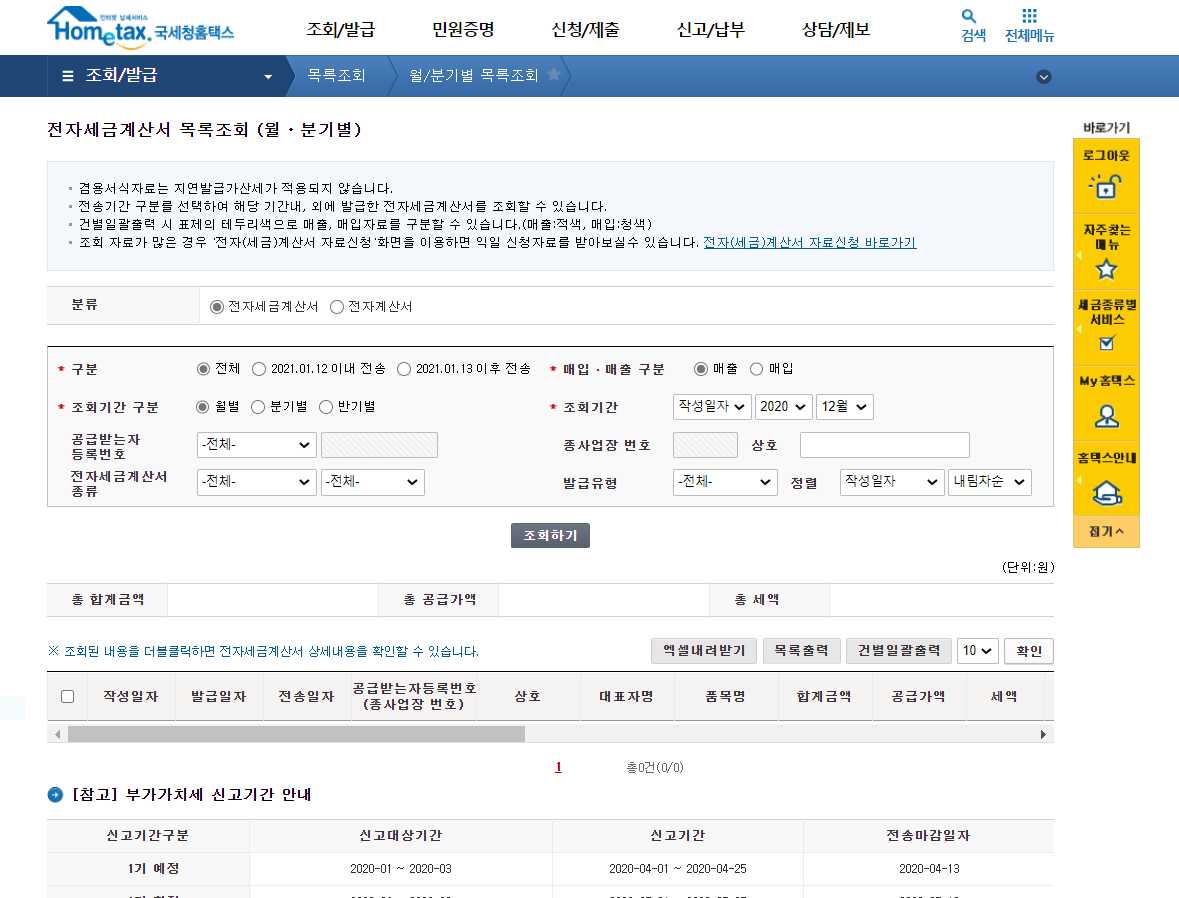



3. 수정 방법
초보 사업주라면 당연히 실수가 생길 수 있죠. 세금계산서를 잘못 발급했더라도 대처하는 방법이 존재합니다.
크게 세금계산서 자체를 취소하거나 수정할 수 있는데요. 수정을 하고 싶은 경우에는 무엇이 잘못되었는가에 따라 해결책도 상이합니다. 크게 다섯 가지 유형을 소개해드릴게요.
1. 세율을 잘못 적용했어요
▶ 원래 발급했던 세금계산서 내용과 동일하게 붉은색 글씨로 작성하거나 음의 표시(-)를 하면 됩니다. 이어서 수정세금계산서를 검은색 글씨로 작성해 재발급합니다.
2. 전자세금계산서를 중복 발급해버렸어요
▶ 처음 생성한 세금계산서 내용에 음의 표시를 적용한 뒤 발급해 주세요.
3. 기재 사항을 제대로 못 적은 것 같아요
▶ 얼마든지 일어날 수 있는 상황이죠. 발급했던 세금계산서 내 정보들을 다시 붉은색 글씨로 쓰거나 음의 표시를 하여 발급한 후 수정세금계산서는 검은색 글씨로 써 발급하세요.
4. 계약이 취소되어 거래 성립이 안됐어요
▶ 해제된 날이 세금계산서의 작성일자가 됩니다. 이때 비고란에 먼저 작성했던 원래 세금계산서 작성일을 추가 기입하여 붉은색 글씨 혹은 음의 표시를 적용해 발급합니다.
▶ 만약 계약 해제로 용역이 미공급된 상황이 아닌, 공급가액의 증감이 있다면 조금 다른 대처가 필요해요. 이 경우에는 증감사유가 생긴 날이 작성일자가 되며 차감액은 붉은색 글씨 또는 음의 표시로, 추가액은 검은색 글씨로 작성하여 발급합니다.
5. 이미 공급한 재화가 환입됐어요
▶ 작성일자를 환입이 진행된 날로 기입한 다음 처음 발급한 세금계산서의 작성일자를 붉은색 글씨나 음의 표시로 비고란에 추가하시면 된답니다.
▶ 이 외에 과세기간이 종료된 후 내국신용장 등 개설 발급이나 발급대상이 아닌 거래 등 수정세금계산서 작성이 허용되는 법정 사유가 따로 존재해요. 임의로 판단하여 수정하지 마시고 반드시 수정 사유를 체크한 이후 수정 발급을 하시길 바랍니다.



4. 취소 방법
처음 전자세금계산서를 발행했을 때처럼 국세청 홈택스에 인증서 로그인을 하는 것으로 취소 절차가 시작되는데요.
'조회/발급'을 눌러 나오는 메뉴 중 '전자세금계산서' 항목 하단의 '발급-수정 발급'을 클릭하세요. 취소라도 수정 발급 페이지에 들어가야만 진행하실 수 있어요.
수정 전자세금계산서 작성법 중 '승인번호를 모르는 경우'의 '세금계산서 조회하기' 버튼을 눌러주세요.
세금계산서를 발행했던 날짜를 조회 기간으로 설정하면 취소하려는 계산서가 결과에 나오면 체크한 뒤 '수정세금계산서 발급' 버튼을 클릭하세요.
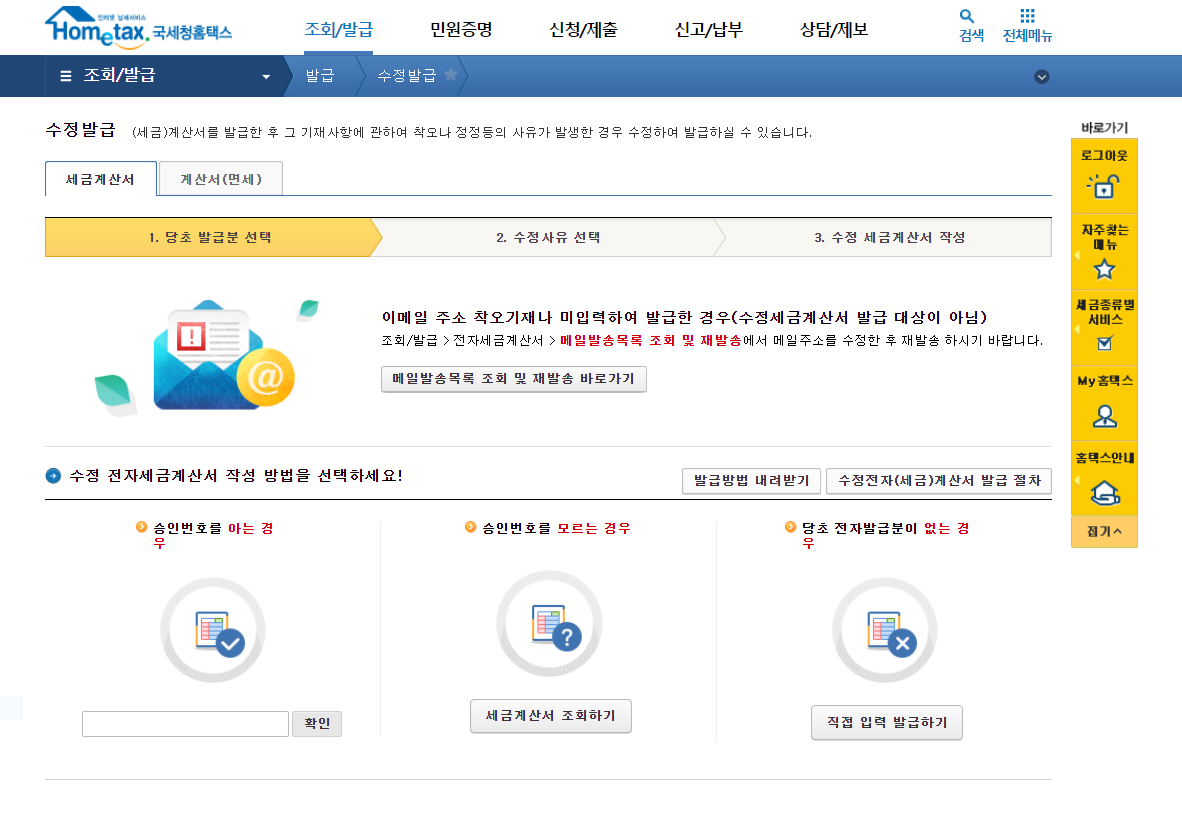
그러면 총 여섯 가지의 수정세금계산서 발급 사유 선택지가 보일 텐데요. '계약의 해제'를 누르면 안내 팝업이 등장했을 때 확인 버튼을 클릭하세요.
그러면 특별히 어렵지 않게 원래 세금계산서의 금액이 음의 표시가 적용되었음을 알 수 있어요.
모든 사항이 문제없다고 판단되면 하단의 '발급하기'를 누르면 수정 전자세금계산서 취소(수정 전자세금계산서 발급)가 완료됩니다.
같이 보면 좋은 글
차상위계층 기준과 혜택(3분 안에 확인)
차상위계층 기준과 혜택에 대한 정보를 찾고 계신가요? 복지 혜택을 말할 때 기초생활수급자나 차상위 계층이라는 말을 많이 들어보셨을 텐데요. 두 계층의 차이가 무엇인지 모르는 분들이 많
condream.ganda2000.com
기초생활수급자 자격요건(3분 안에 확인)
기초생활수급자 자격요건에 대한 정보를 찾고 계신가요? 현재 우리나라는 경제불황과 경제적 불평등으로 수많은 개인과 가족이 살아가는 데 어려움을 겪고 있는데요, 기초생활보장 제도는 경
jihob.ganda2000.com
내 국민연금 수령액 알아보기(3분 안에 확인)
국민연금 수령액 (알아보기) 을 알아보고 계신가요? 2030세대들은 현재의 국민연금을 미래의 재앙이라고 부르고 있고, 일부 사람들은 국민연금을 풋돈이라 부르며 용돈연금이라고도 부르고 있
blogdream.ganda2000.com


